AI软件入门-AI中渐变工具怎么使用
1、首先打开Adobe Illustrator这个软件
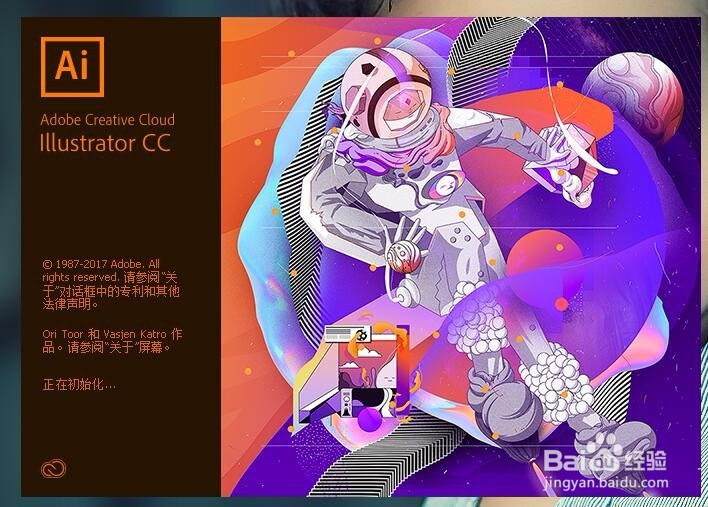
2、新建一个画布,画布的大小可以自己设置,利用【椭圆工具】在画布上画出一格正圆
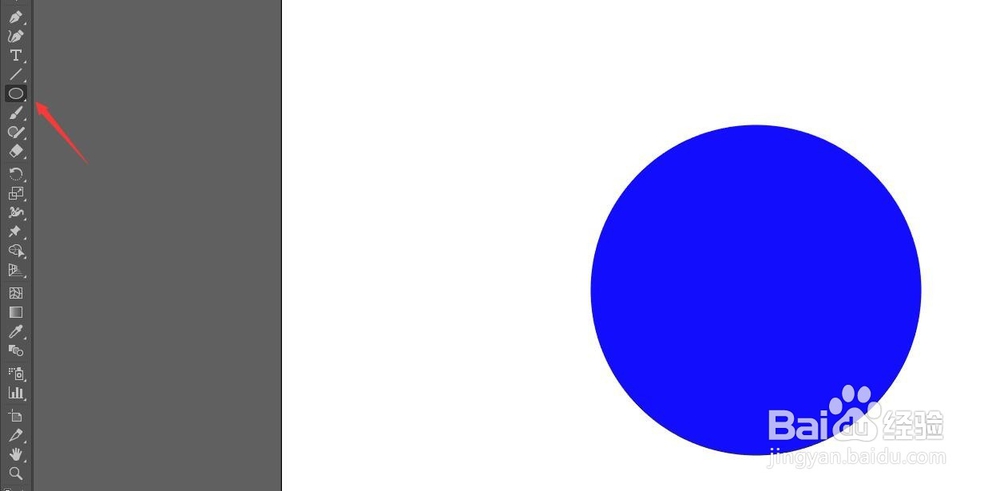
3、点击【窗口】渐变工具,将渐变的面板调出来

4、点击渐变滑动条,就可以看到圆有渐变的效果了
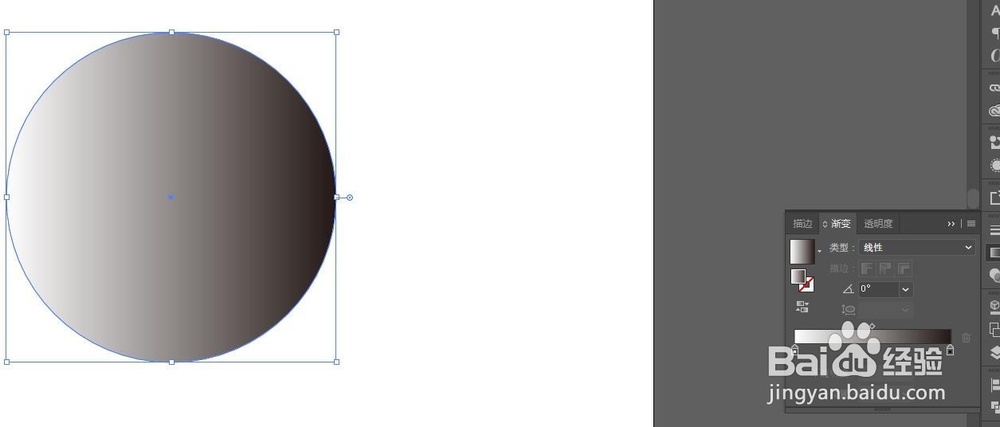
5、双击渐变条上边的滑块就可以调出颜色的色板
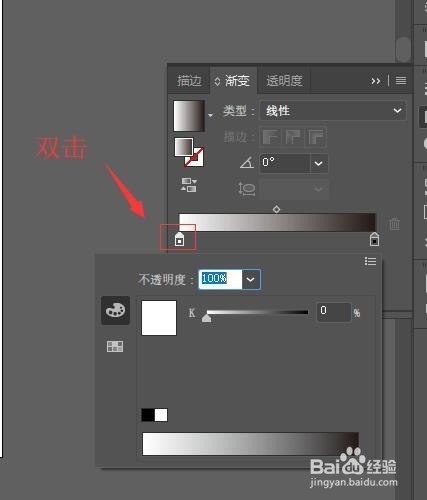
6、点击右上角的按钮将颜色模式修改为‘RGB’模式
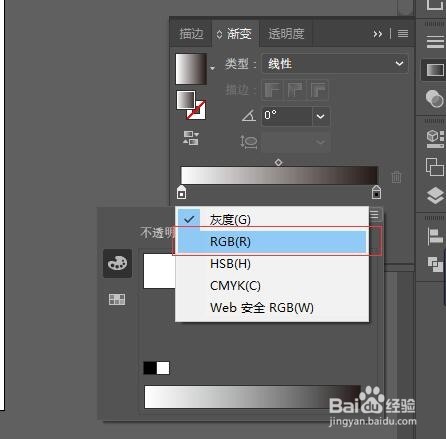
7、这样我们就可以修改自己喜欢的颜色了
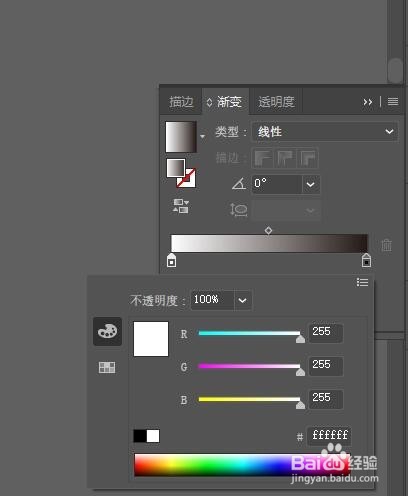
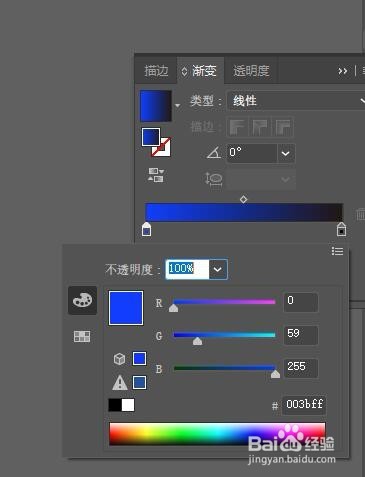
8、同理我们将另外一个颜色也修改掉
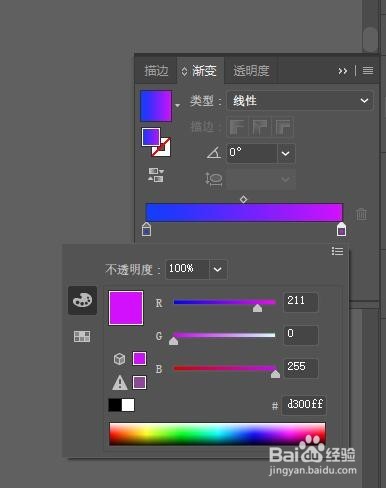
9、这样就看到了一个渐变色的圆形
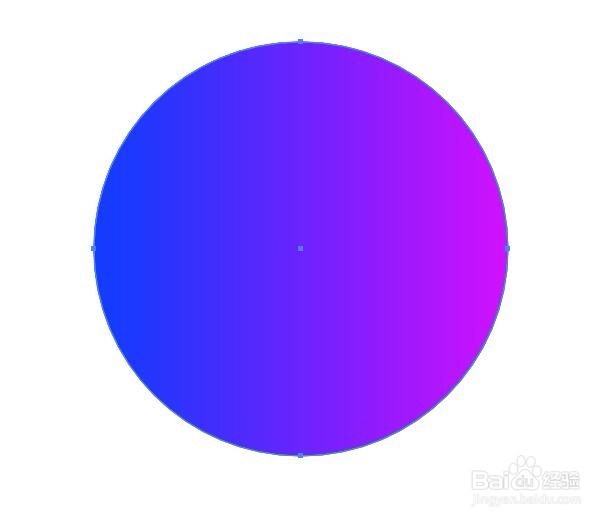
10、我们还可以修改渐变的类型,将渐变的类型修改为‘径向’,还可以修改颜色的占比和颜色不透明度

11、适当的移动滑块以得到我们想要的样子

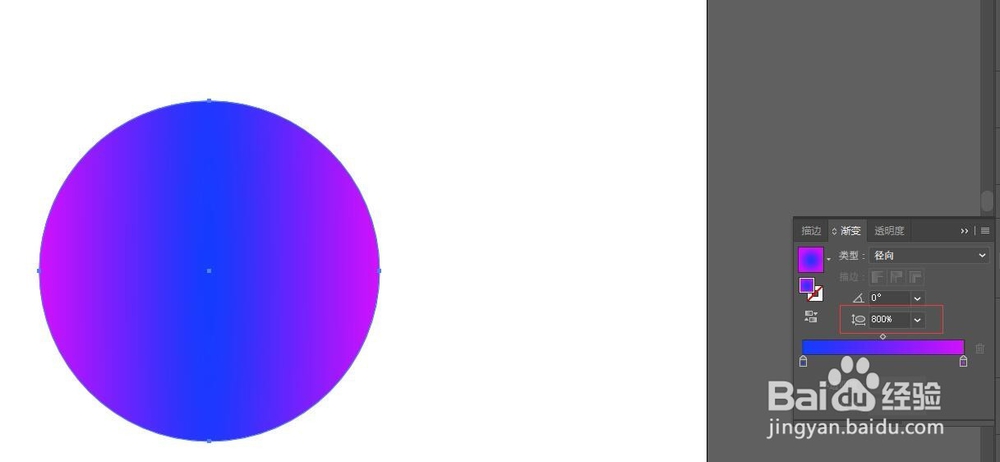
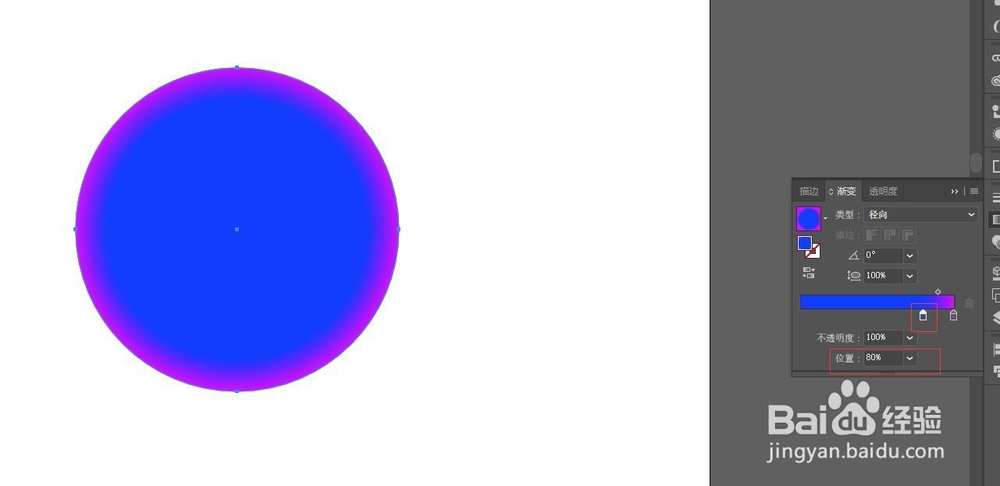
12、以上就是关于怎么在ai中给图形添加渐变色的全部过程,希望可以帮助到您
声明:本网站引用、摘录或转载内容仅供网站访问者交流或参考,不代表本站立场,如存在版权或非法内容,请联系站长删除,联系邮箱:site.kefu@qq.com。
阅读量:119
阅读量:187
阅读量:161
阅读量:20
阅读量:75